怎么激活电脑产品密钥在哪里找 如何在电脑上找到Windows激活密钥
怎么激活电脑产品密钥在哪里找,Windows 操作系统是众多电脑用户的首选,但在使用 Windows 系统时,如何激活电脑产品密钥是一个重要的问题。在安装 Windows 时,用户需要输入产品密钥才能激活系统,否则就会受到一些限制。但有些用户可能不知道如何激活或者忘记了自己输入的产品密钥,这时候就需要在电脑上找到 Windows 激活密钥。那么如何在电脑上找到 Windows 激活密钥呢?下面就让我们一起来了解。
如何在电脑上找到Windows激活密钥
2、输入regedit,点击确定
3、然后在左侧依次点击【HKEY_LOCAL_MACHINE】——【SOFTWARE】——【Microsoft】
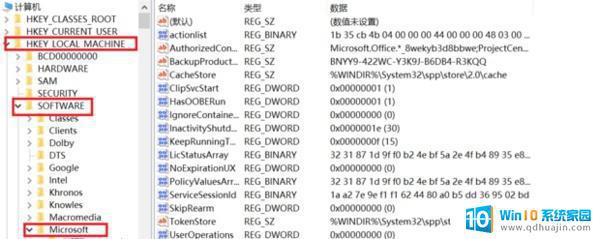
4、、往下滑找到【Windows NT】(这里是以24个英文字母排的序),再点击【CurrentVersion】。
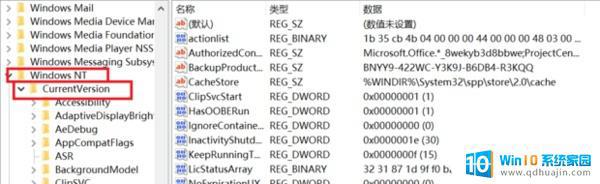
5、在下拉菜单里点击【SoftwareProtectionPlatform】,然后双击右面的方框中的【BackupProductKeyDefault】
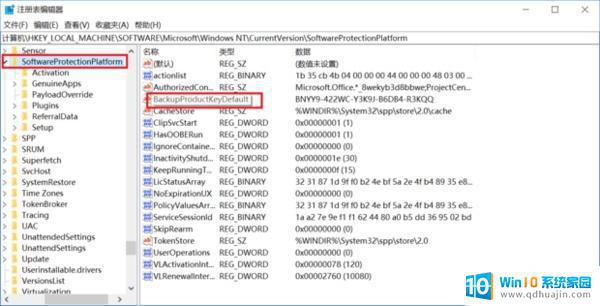
6、后面的字母和数字就是
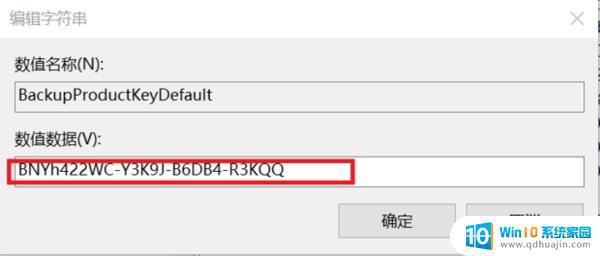
总的来说,在电脑上找到Windows激活密钥并不是一件难事。我们可以通过系统设置、注册表等方式来获取密钥,并且大多数电脑厂商也会在电脑上提供预装的激活密钥。但是,在激活密钥之前还需要确认产品是否是正版,如果不是则需要购买正版授权。只有在遵守规定的情况下,才能顺利地激活电脑产品密钥。





